5 formas de restablecer la configuración de mensajes en teléfonos Samsung Galaxy
Miscelánea / / October 20, 2023
¿No puedes recibir o enviar mensajes de texto en tu teléfono Samsung Galaxy? ¿O personalizaste la aplicación Mensajes y ahora no te gusta? No te preocupes. Puede restablecer fácilmente la configuración de mensajes en su teléfono Samsung Galaxy.
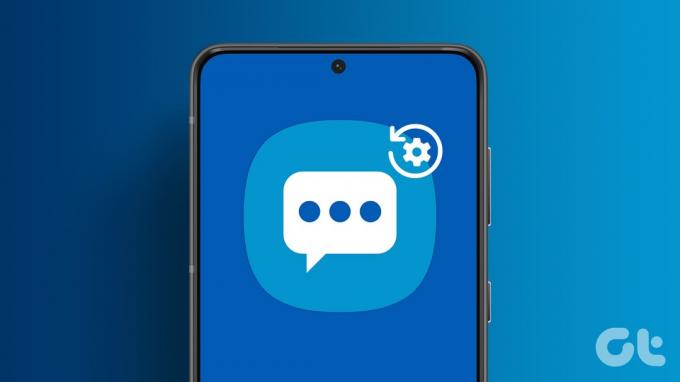
Puede restablecer una configuración de mensaje individual o todas las configuraciones de una sola vez. Hemos cubierto todas las formas de restaurar la configuración de mensajes original en su teléfono Samsung Galaxy.
1. Borrar datos para restablecer todas las configuraciones
Si desea restablecer completamente la configuración de mensajes de Samsung a sus valores predeterminados, debe borrar los datos de la aplicación Samsung Mensajes.
Debe tenerse en cuenta que al hacerlo no se eliminarán sus mensajes, pero se restablecerán todas las personalizaciones que realizó en la aplicación Mensajes a los valores predeterminados. Eso incluye sonido de notificación personalizado, fondos, vista previa web, eliminación de OTP y otras configuraciones similares.
Siga estos pasos para restablecer la configuración de mensajes en teléfonos Samsung Galaxy:
Paso 1: Abra Configuración en su teléfono.
Paso 2: Vaya a Aplicaciones, seguido de Mensajes.
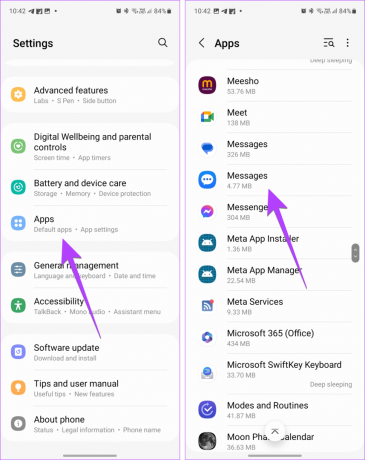
Paso 3: Toque Almacenamiento, seguido de Borrar datos. Aparecerá una ventana emergente de confirmación. Toque Borrar para restablecer la configuración de mensajes de texto.

Consejo: Algunos teléfonos Samsung Galaxy vienen con la aplicación Google Messages preinstalada. Si usted use la aplicación Google Messages en lugar de Samsung Messages, seleccione la aplicación Google Messages en el paso 2 en lugar de la aplicación Samsung.
2. Restablecer el fondo de la sala de chat
Si ha personalizado el fondo de la sala de chat en la aplicación de mensajes, siga estos pasos para restablecerlo a su valor predeterminado:
Paso 1: En la aplicación Samsung Messages, abra la sala de chat cuyo fondo de chat desea restablecer a su valor predeterminado.
Paso 2: Toque el ícono de tres puntos y seleccione Personalizar sala de chat.

Paso 3: Toque Restablecer en la parte superior. Aparecerá una ventana emergente de confirmación. Toque Restablecer para restablecer la apariencia predeterminada de la sala de chat.
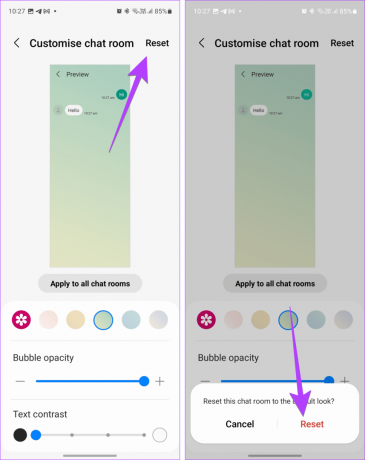
Etapa 4: Si ha aplicado el fondo personalizado a todos los hilos de chat, borre los datos de la aplicación Mensajes para restablecer el fondo de todas las conversaciones.
Consejo: Mira otros configuraciones interesantes de mensajes de texto en Samsung.
3. Restablecer mensajes fijados
Samsung te permite cambiar el orden de los mensajes fijados en la aplicación Mensajes. Pero si desea restablecer el orden predeterminado donde los mensajes fijados se guardan en el orden en que fueron enviados o recibidos, puede restablecer el orden de los mensajes fijados como se muestra a continuación:
Paso 1: Abra la aplicación Samsung Messages en su teléfono.
Paso 2: Toque el ícono de tres puntos en la parte superior y seleccione Reordenar fijado.

Paso 3: Presione el botón Restablecer en la parte superior para volver al orden predeterminado.
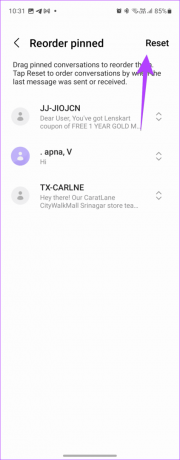
Si ha configurado un sonido de notificación personalizado para un contacto, puede volver fácilmente al original, como se muestra a continuación:
Paso 1: Abra el hilo de mensajes de la persona en la aplicación Samsung Messages.
Paso 2: Toque el ícono de tres puntos y seleccione Sonido de notificación.

Paso 3: seleccione la opción Sonido de notificación predeterminado.

Consejo: Aprender como configurar un sonido de notificación personalizado para diferentes aplicaciones en teléfonos Samsung Galaxy.
5. Reiniciar configuración de la red
Si usted no puedo enviar mensajes de texto, especialmente mensajes MMS o RCS, restablecer la configuración de red será útil. Esto también te ayudará si no puedo recibir mensajes de texto en su teléfono Samsung. Recuerde que restablecer la configuración de red restablecerá la configuración de Wi-Fi, datos móviles y Bluetooth a sus valores originales.
Paso 1: En su teléfono Samsung Galaxy, vaya a Configuración, seguido de Administración general > Restablecer.

Paso 2: Toque Restablecer configuración de red, seguido de Restablecer configuración.
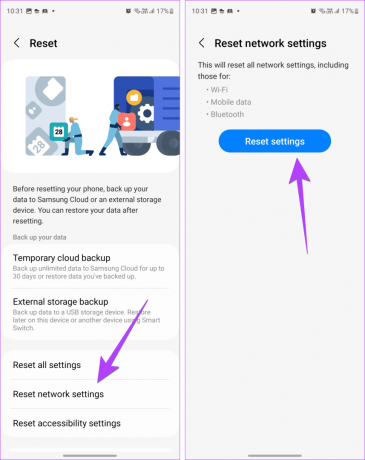
Consejo: Aprender como desactivar RCS en Samsung.
Bonificación n.º 1: cambiar el número del centro de mensajes en teléfonos Samsung Galaxy
Paso 1: En la aplicación Samsung Messages, toque el ícono de tres puntos y seleccione Configuración.

Paso 2: Toque Más configuraciones, seguido de Mensajes de texto.

Paso 3: Toque el número del Centro de mensajes y escriba el nuevo número.
Puede obtener el número del centro de mensajes de su proveedor de servicios celulares en su sitio web o en su atención al cliente.

Bonificación n.º 2: cambie la aplicación de mensajes predeterminados (SMS) en Samsung
Siga estos pasos para cambiar la aplicación de mensajes predeterminada en los teléfonos Samsung Galaxy:
Paso 1: Abra Configuración en su teléfono Samsung Galaxy.
Paso 2: Vaya a Aplicaciones, seguido de Elegir aplicaciones predeterminadas.

Paso 3: Toque la aplicación de SMS y seleccione la aplicación que desea configurar como su nueva aplicación de mensajería predeterminada.

Consejo: Aprender como cambiar otras aplicaciones predeterminadas en Android.
Ocultar mensajes
Así es como puedes restablecer la configuración en la aplicación de mensajes de Samsung. Una vez que el servicio de mensajería vuelva a funcionar, aprenda cómo crear textos grupales en Samsung. Además, saber cómo ocultar el contenido del mensaje en la pantalla de bloqueo.
Última actualización el 18 de octubre de 2023
El artículo anterior puede contener enlaces de afiliados que ayuden a respaldar a Guiding Tech. Sin embargo, no afecta nuestra integridad editorial. El contenido sigue siendo imparcial y auténtico.

Escrito por
Mehvish Mushtaq Es ingeniero informático de carrera. Su amor por Android y los dispositivos la llevaron a desarrollar la primera aplicación de Android para Cachemira. Conocida como Dial Kashmir, ganó el prestigioso premio Nari Shakti del presidente de la India por lo mismo. Ha estado escribiendo sobre tecnología durante más de 6 años y sus verticales favoritas incluyen guías prácticas, explicaciones, consejos y trucos para Android, iOS/iPadOS, redes sociales y aplicaciones web. También puede encontrar sus publicaciones en MakeTechEasier, TechWiser y NerdsChalk.



